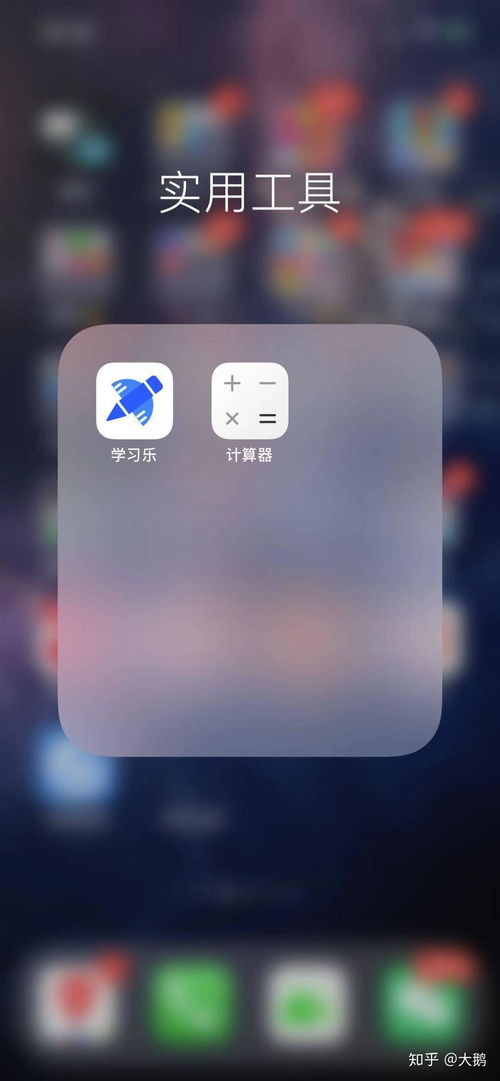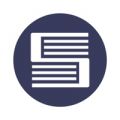android查看系统版本,Android系统版本查看全攻略
时间:2024-11-26 来源:网络 人气:
Android系统版本查看全攻略
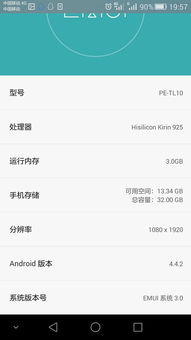
在Android设备的使用过程中,了解自己的系统版本对于升级系统、安装特定应用以及解决兼容性问题都至关重要。本文将详细介绍如何在Android设备上查看系统版本,并解答一些相关问题。
一、通过设置菜单查看系统版本
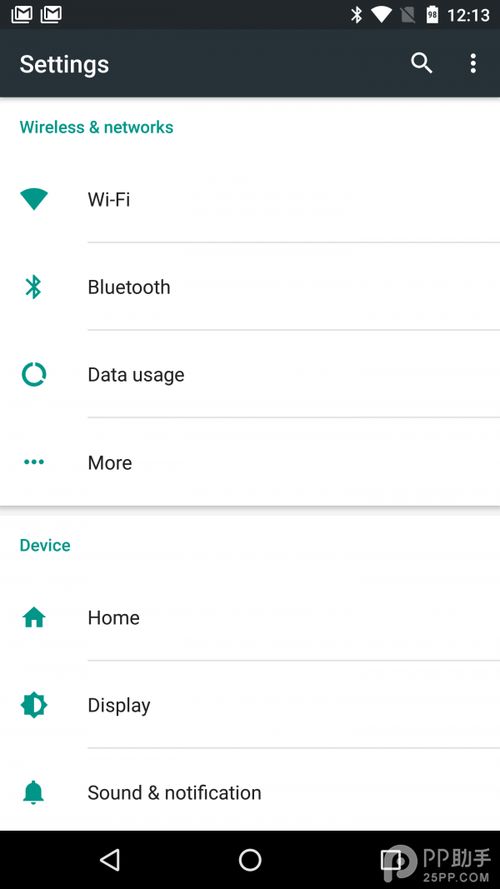
这是最常见也是最直接的方法。
打开手机设置菜单。
向下滚动,找到“关于手机”或“系统”选项。
点击进入,通常在页面底部可以看到“系统版本”或“Android版本”等信息。
二、通过系统信息应用查看
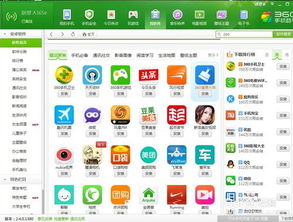
部分手机厂商会在系统信息应用中提供系统版本信息。
在设置菜单中查找“系统信息”或“系统工具”等类似选项。
进入应用后,查找“系统版本”或“Android版本”等信息。
三、通过命令行查看系统版本
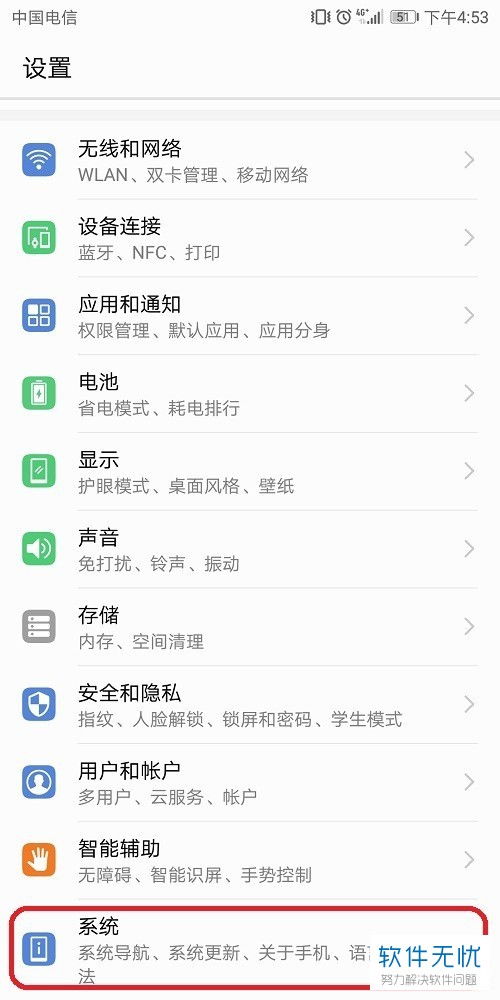
对于熟悉命令行的用户,可以通过以下步骤查看系统版本:
长按手机电源键,选择“重启到开发者模式”或“重启到系统”。
在开发者模式下,使用ADB(Android Debug Bridge)工具连接电脑。
在电脑上打开命令行窗口,输入以下命令:
adb shell getprop ro.build.version.release
命令执行后,会显示当前的Android版本号。
四、通过第三方应用查看系统版本

系统信息(System Info)
设备信息(Device Info)
系统工具箱(System Tools)
五、常见问题解答
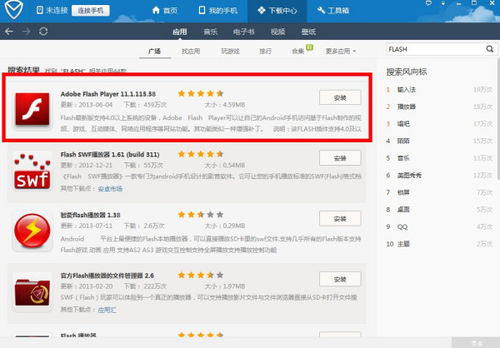
1. 如何升级Android系统版本?
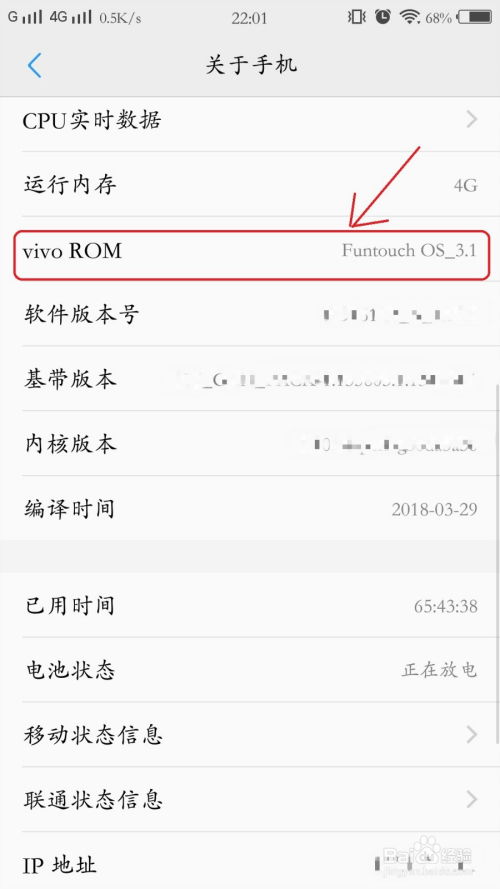
升级Android系统版本通常有以下几种方式:
通过手机厂商提供的官方固件升级。
通过第三方应用市场下载并安装官方固件。
通过刷机工具进行手动刷机。
2. 如何查看手机型号和厂商?

查看手机型号和厂商的方法与查看系统版本类似,在“关于手机”或“系统”页面中,通常会有“型号”和“制造商”等信息。
3. 如何查看手机CPU型号?
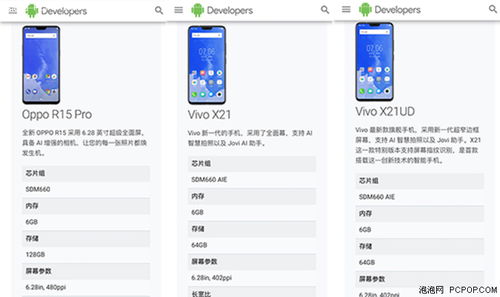
查看手机CPU型号的方法与查看系统版本类似,在“关于手机”或“系统”页面中,通常会有“CPU信息”或“处理器”等信息。
教程资讯
教程资讯排行